MFC-J5620DW
FAQ & Fehlerbehebung |
PC-Fax senden
Mit der Funktion Brother PC-FAX können Sie mit Ihrem Computer eine Anwendung oder eine Dokument Datei als Standard-Faxdokument senden. Sie können eine Datei, die in einem Programm auf Ihrem Computer als PC-FAX erstellt wurde, senden.
- Sie müssen Ihr Brother Gerät an eine funktionierende Telefonleitung anschliessen, um das PC-Fax Feature nutzen zu können.
-
(Für einige Modelle)
Diese Funktion ist bis macOS 10.15 verfügbar.
Klicken Sie auf den Link unten, für das Betriebssystem, welches Sie nutzen:
HINWEIS: Die unten gezeigten Abbildungen stammen von einem repräsentativen Produkt und Betriebssystem und können sich von Ihrem Brother-Gerät und Betriebssystem unterscheiden.
(Windows)
- Erstellen Sie eine Datei mit einer beliebigen Anwendung an Ihrem PC.
- Wählen Sie die Druckfunktion in Ihrer Anwendung.
-
Wählen Sie Brother PC-FAX als Drucker aus und dann schliessen Sie die Druckoperation ab.
Das Brother PC-Fax Dialogfeld wird angezeigt:
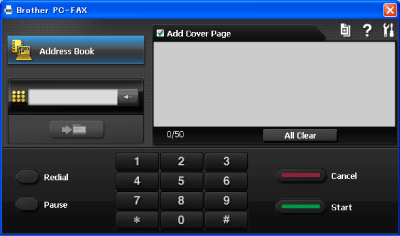
-
Geben Sie eine Faxnummer auf eine der folgenden Arten ein:
-
Benutzen Sie die Nummerntasten, um die Nummer einzugeben und dann drücken Sie auf
 .
. - Klicken Sie auf Adressbuch und dann wählen Sie einen Kontakt oder eine Gruppe im Adressbuch aus. Im Falle einer Fehleingabe klicken Sie auf Alle löschen, um alle Einträge zu löschen.
-
Klicken Sie über die Zifferntasten die Nummern, und klicken Sie dann auf Senden-Adresse hinzufügen
-
Benutzen Sie die Nummerntasten, um die Nummer einzugeben und dann drücken Sie auf
-
Wenn auch ein Deckblatt gesendet werden soll, klicken Sie auf Deckblatt hinzufügen. Sie können auch das Deckblatt-Symbol
 anklicken, um ein Deckblatt zu erstellen oder zu bearbeiten.
anklicken, um ein Deckblatt zu erstellen oder zu bearbeiten. -
Klicken Sie auf Start, um das Fax zu senden.
- Zum Abbrechen des Faxes, klicken Sie auf Abbrechen.
- Um eine Nummer noch einmal anzuwählen, klicken Sie auf Wahlwiederholung und wählen die Nummer in der Liste der 5 zuletzt gewählten Nummern aus. Klicken Sie dann auf Start.
Macintosh
(Für einige Modelle)
Diese Funktion ist bis macOS 10.15 verfügbar.
(macOS 13 oder höher)
- Erstellen Sie ein Dokument in einer Mac-Anwendung.
- Wählen Sie den Druckbefehl in Ihrer Anwendung.
- Scrollen Sie und klicken Sie auf das Dreieckssymbol Druckeroptionen im Menü Druckoptionen.
- Klicken Sie auf die Schaltfläche Fax senden.
- Klicken Sie auf das Pop-up-Menü Ausgabe und wählen Sie dann die Option Facsimile.
-
Geben Sie eine Faxnummer in das Feld Faxnummer eingeben ein, und klicken Sie dann auf Hinzufügen.
Die Faxnummer wird im Feld Zielfaxnummern angezeigt. - Klcken Sie auf OK.
- Klicken Sie auf Drucken.
(macOS 12 oder tiefer)
- Erstellen Sie ein Dokument in einer Mac-Anwendung.
- Wählen Sie den Druckbefehl in Ihrer Anwendung.
- Klicken Sie auf das Pop-up-Menü Anwendung und wählen Sie dann die Option Fax senden.
- Klicken Sie auf das Pop-up-Menü Ausgabe und wählen Sie dann die Option Facsimile.
-
Geben Sie eine Faxnummer in das Feld Faxnummer eingeben ein, und klicken Sie dann auf Hinzufügen.
Die Faxnummer wird im Feld Zielfaxnummern angezeigt. - Klicken Sie auf Drucken.
Relevante Modelle
FAX-2940, MFC-1810, MFC-8510DN, MFC-8520DN, MFC-8950DW, MFC-8950DWT, MFC-9140CDN, MFC-9330CDW, MFC-9340CDW, MFC-J4410DW, MFC-J4420DW, MFC-J4510DW, MFC-J4610DW, MFC-J4620DW, MFC-J4625DW, MFC-J470DW, MFC-J4710DW, MFC-J480DW, MFC-J5620DW, MFC-J5720DW, MFC-J5920DW, MFC-J650DW, MFC-J680DW, MFC-J870DW, MFC-J880DW, MFC-J985DW
